Förhindra att människor skickar eller svarar alla i Outlook

Om du ofta skickar ut massmeddelanden och håller på att få användare att svara på alla mottagare eller behöva inaktivera möjligheten att vidarebefordra ett e-postmeddelande, Microsoft Exchange och Outlook har du täckt.
Exchange och Outlook gör det möjligt för egna flaggor som kan inaktivera denna funktion och det kan vara mycket användbart om du behöver mer kontroll över dina skickade e-postmeddelanden. Detta tillägg fungerar i Outlook 2007, Outlook 2010 och Outlook 2013 om du använder ett Exchange-konto.
Och det här fungerar bara om du ansluter till en Exchange-server på jobbet och skickar till personer på jobbet. Det här fungerar inte om du skickar till andra personer på Internet, även om de också använder Exchange.
Installera NoReplyAll-tillägg
För att inaktivera Svara Alla och Vidarebefordra på ditt skickade e-posthuvud till länken nedan och ladda ner NoReplyAll-tillägget.
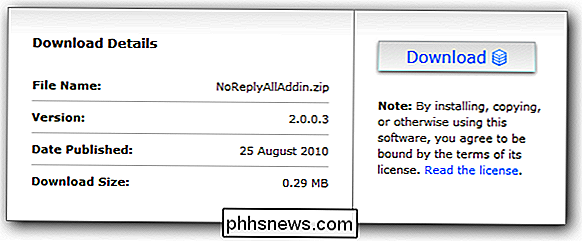
När du har laddat ner det stänger du Outlook och tar ut filerna för att köra setup.exe.

Inställningen kommer att acceptera några EULA och beroende på vilken version av Windows du har installerad kan du behöva starta om en gång under installationen.
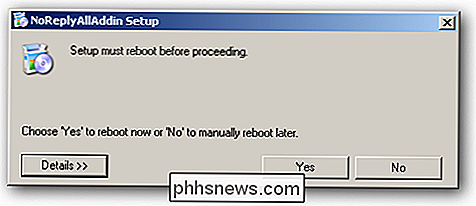
Om ditt system behöver omstart, se till att du tillåter setup.exe att köras efter omstarten är klar. Det här fönstret ska popup automatiskt.
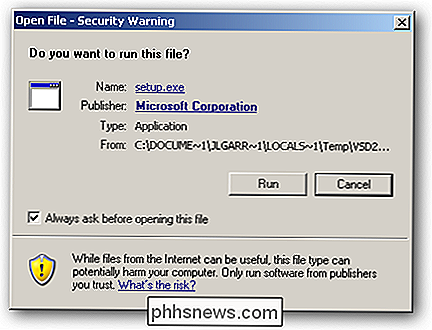
När installationen är klar kommer du att bli ombedd att installera NoReplyAllAddin till Outlook. Klicka på Installera och öppna Outlook.
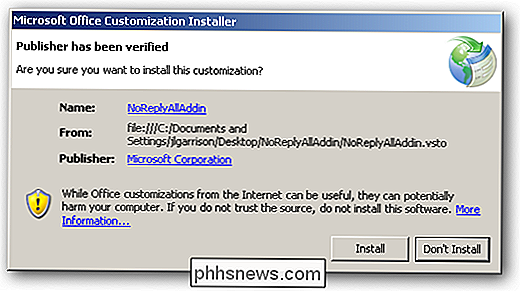
Testa tillägget
Skriv ett nytt e-postmeddelande och du bör se två nya alternativ i ditt band för att inaktivera svaret allt och framåt. Klicka på knapparna för att inaktivera de här funktionerna och de tänds som indikerar att de är aktiverade.
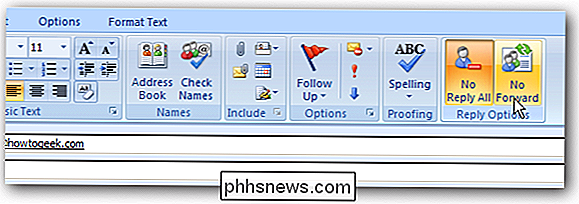
Skicka en snabb test-e-post till dig själv och ditt svar alla och framåtknapparna ska nu vara gråtonade.
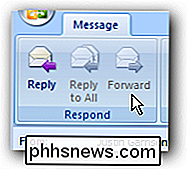
Om användaren försöker vidarebefordra eller svara på allt från snabbmenyn i Outlook får de också ett varningsmeddelande som låter dem veta att funktionen inte är tillgänglig.
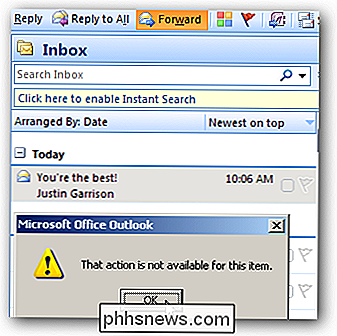
Notera att om du skickar e-postmeddelandet till någon som inte har Outlook och Exchange, kommer alternativen att fortfarande vara aktiverad för dem att svara alla och vidarebefordra när de vill.
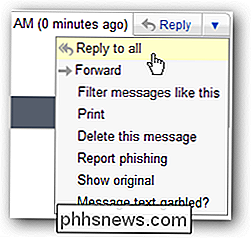
Om personen du skickar e-postmeddelanden till inte använder Microsoft Exchange eller Outlook kanske du också vill bara BCC alla dina mottagare. Detta hindrar inte dem från att vidarebefordra e-postmeddelandet, men om de klickar på svar på alla skickas det bara e-postmeddelandet till dig istället för att spammar hela listan.
Bonusfunktioner
Som en bonus lägger NoReplyAll-tillägget kommer också att upptäcka när du skickar ett e-postmeddelande utan ett ämne eller saknar en bilaga. En varning för att sända e-postmeddelanden med ett tomt ämne är inbyggt i Outlook 2010, men i Outlook 2007 får du den här varningen när du försöker skicka e-postmeddelandet.
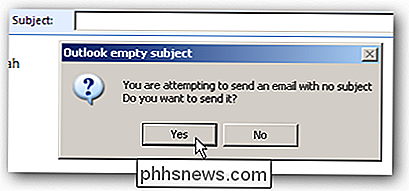
En liknande varning kommer att dyka upp när du skriver in bilagan eller bifogas i ett e-postmeddelande utan att ha något kopplat till e-postmeddelandet.
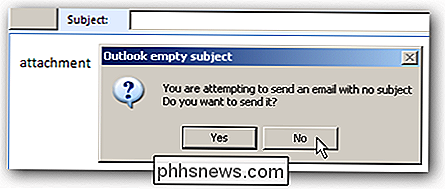
Om du vill lägga till fler ord i listan med ord att söka efter när du skickar bifogade filer kan du lägga till ord under verktyget -> alternativmenyn. Du har också möjlighet att utesluta vissa användningar av orden i fönstrets nedre fönster. Du kan skriva varje uteslutning om du använder något av orden i din signatur eller fördefinierade replys.
Obs! Varje ord du vill lägga till måste vara på egen rad. Mellanslag och kommatecken skiljer inte nyckelord.
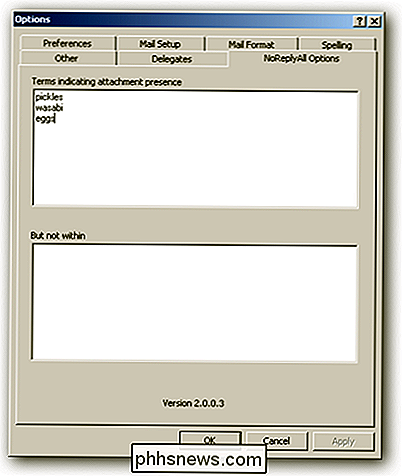
För alla funktioner som är inbyggda i ett gratis tillägg kan du verkligen inte gå fel. Om du använder Outlook och Exchange för alla dina e-postbehov är det här ett måste ha tillägg.
NoReplyAll Add-in

Det finns två webs. Det finns den normala webben som alla använder varje dag, vilket är lättillgängligt och indexerat av sökmotorer. Och då finns det "mörka webb" -dolda webbplatser som inte dyker upp när du söker på Google och kan inte nås utan speciell programvara. Darknets Explained Den "mörka webben" är en delmängd av "Djup web".

Varning: "Gästläge" på Många Wi-Fi-routrar är inte säkert
Många hemrutrar erbjuder ett "Gästläge". Detta isolerar dina gäster på ett separat Wi-Fi-nätverk, och du behöver inte ge dem din vanliga Wi-FI lösenfras. Men gästläget är ofta osäkert. Gästläge är inte alltid dåligt - D-Link, Netgear och ASUS-router verkar göra det rätt. Men om du har den typ av gästläge som vi har sett på hemlänkar från Linksys och Belkin, borde du aldrig använda det.


